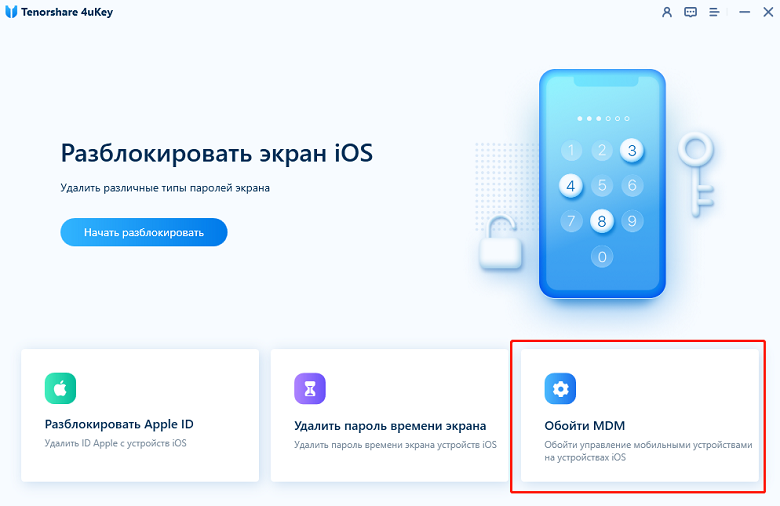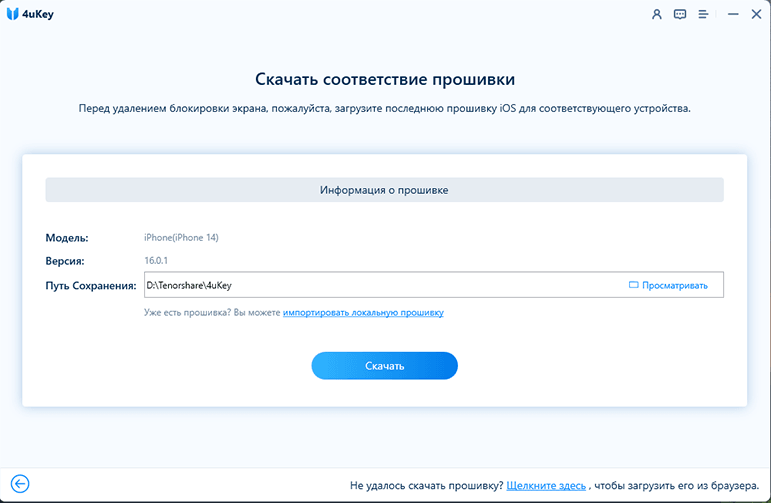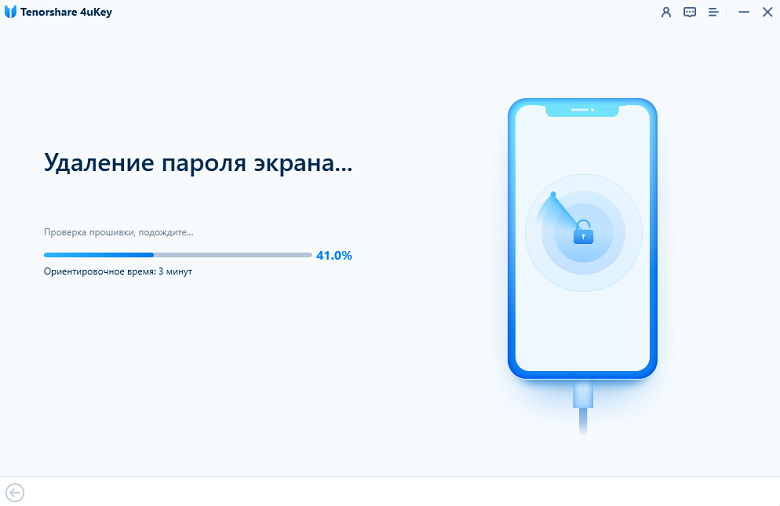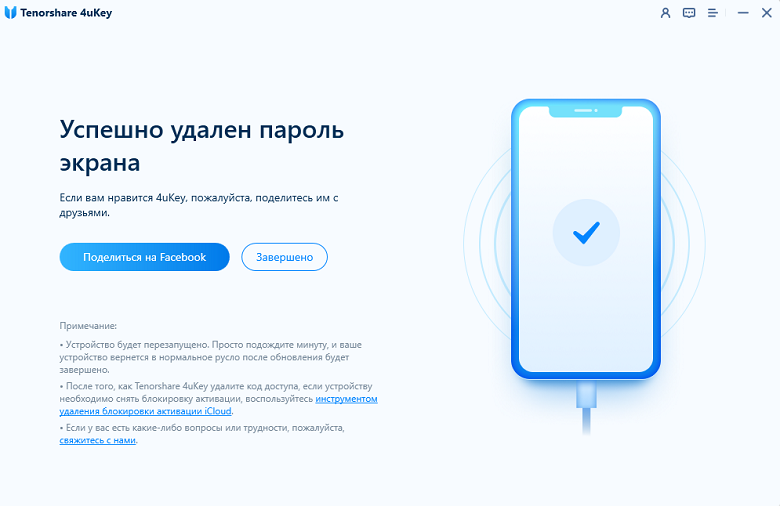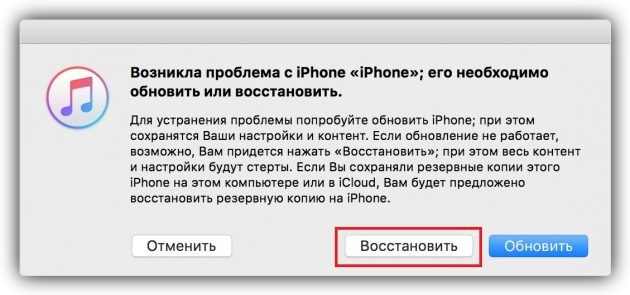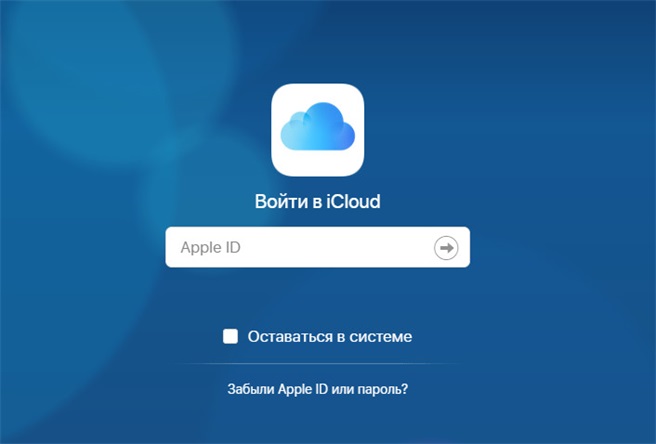Как разблокировать iPhone 14/13/12 без пароля
Одной из наиболее частых проблемных ситуаций, в которую легко может попасть любой владелец телефона, – это забытый пароль к своему гаджету. Так и в этот раз, после выхода новой модели в линейке iPhone в Интернете сразу же стали популярными запросы «Как разблокировать iPhone 14/13/12 без пароля», «Как разлочить залоченный айфон 14/13/12» и даже «Как разблокировать айфон 16/14/13/12 парня». К большой радости многих пользователей данная ситуация все же разрешима. И именно в данной статье мы покажем Вам, как легко и эффективно разблокировать Ваш iPhone 14/13/12. Читайте далее, и Вы найдете лучшие способы и методы!
Используйте 4uKey, чтобы разблокировать iPhone и восстановить свое устройство iOS.
- Способ 1. Как разблокировать Айфон 14/13 /12 с помощью Tenorshare 4uKey
- Способ 2. Как разблокировать экран Айфона 14/13/12 через iTunes
- Способ 3. Как разблокировать iPhone 14/13/12 с помощью функции «Найти iPhone»
- Способ 4. Разблокировать iPhone без пароля через Siri
Способ 1. Как разблокировать Айфон 14/13/12 с помощью Tenorshare 4uKey
Отличным способом быстрой и результативной разблокировки iPhone 14/13/12 без пароля является использование профессионального программного обеспечения. Именно такой программой является Tenorshare 4uKey. Разработанная непосредственно для удаления пароля блокировки экрана, она позволит Вам в кратчайшие сроки вернуть доступ к Вашему телефону. С кратким перечнем характеристик данной программы Вы можете ознакомиться ниже.
- Утилита Tenorshare 4uKey предлагает функции разблокировки экрана iPhone или iPad без пароля, а также удаления Apple ID на iPhone или iPad.
- Программа позволяет удалить пароль блокировки экрана вне зависимости от его типа, будь то 4-х или 6-тизначный пароль, Touch ID или Face ID.
- Tenorshare 4uKey работает даже с новейшими моделями устройств iOS, поддерживает последние версии операционных систем iOS и iPadOS, а также предоставляет версии как для Windows, так и для Mac.
- Алгоритм удаления пароля блокировки экрана достаточно прост, состоит из 3 основных шагов и занимает считанные минуты.
- Дружественный интерфейс программы, подсказки и полезная информация, сопровождающие весь ход работы позволяют максимально спокойно и удобно для пользователя получить доступ к заблокированному телефону.
Итак, чтобы воспользоваться данной программой для удаления пароля блокировки экрана iPhone 14/13/12, следуйте прилагаемому руководству.
- Скачайте программу 4uKey и установите ее на Ваш компьютер согласно подсказкам Мастера установки.
- После завершения установки программы запустите ее. Подключите Ваш iPhone 14/13/12 к компьютеру с помощью оригинального кабеля USB.
После автоматического распознавания программой Вашего устройства появится главное меню с тремя доступными функциями. В данном меню выберите функцию «Убрать пароль с экрана блокировки».

В новом окне загрузите пакет необходимой прошивки с помощью кнопки «Загрузить».

Дождитесь завершения процесса удаления пароля блокировки экрана с Вашего iPhone 14/13/12. В это время не следует использовать телефон или отключать его от ПК.

После этого Вы можете закрыть программу, отключить телефон от компьютера и настроить его как новый.

Способ 2. Как разблокировать экран Айфона 14/13/12 через iTunes
Если Вы не знаете, что делать, если Айфон 14/13/12 заблокирован, то на помощь Вам придет хорошо знакомая Вам и, скорее всего, уже установленная на Вашем ПК утилита iTunes. Это многофункциональная программа помимо функций обмена файлами, приобретения медиаконтента, обновления версии iOS, создания и восстановления резервных копий устройства предлагает также весьма полезную и необходимую в данном конкретном случае функцию восстановления заводских настроек телефона. Итак, чтобы разблокировать iPhone 14/13/12 без пароля с помощью iTunes, убедитесь, что у Вас установлено последнее обновление для данной программы и приступайте к выполнению прилагаемой далее инструкции.
- Подключите заблокированный iPhone 14/13/12 к Вашему ПК с помощью оригинального кабеля USB. Откройте на ПК программу iTunes.
- На iPhone нажмите, а затем быстро отпустите кнопку увеличения громкости. Далее аналогично нажмите, а затем быстро отпустите кнопку уменьшения громкости. Наконец, нажмите и удерживайте кнопку питания до тех пор, пока не появится экран режима восстановления iPhone.
После перевода устройства в режим восстановления, программа iTunes автоматически обнаружит его и выдаст соответствующее оповещение. В запросе на обновление или восстановление устройства выберите опцию «Восстановить».

- Теперь просто дождитесь завершения процесса сброса настроек телефона до заводских и последующей перезагрузки телефона. После этого все данные устройства, включая пароль блокировки экрана, будут удалены, и Вы сможете вновь пользоваться своим телефоном.
Обратите внимание:
1. Все пользовательские данные и настройки будут удалены с Вашего iPhone 14/13/12.
2. Способ сработает только в случае, если Вы недавно синхронизировали Ваш iPhone c iTunes. В противном случае, программа потребует ввод пароля и не сможет сбросить настройки телефона.
3. Убедитесь в том, что Ваш iPhone имеет достаточный заряд батареи.
Способ 3. Как разблокировать iPhone 14/13/12 с помощью функции «Найти iPhone»
Кроме использования специальных программ на компьютере Вы также можете удалить пароль блокировки экрана на iPhone 12 дистанционно. Для этого следует воспользоваться функцией «Найти iPhone», при условии, что она была включена на Вашем устройстве до блокировки. Чтобы стереть все данные устройства, включая пароль блокировки экрана iPhone 14/13/12, выполните следующие действия.
- На любом доступном Вам устройстве (планшете, компьютере или другом телефоне) подключитесь к сети Интернет.
Запустите браузер и перейдите на официальную страницу сервиса iCloud. Введите в соответствующие поля Ваш Apple ID и пароль.

- В следующем окне выберите опцию «Найти iPhone».
- На верхней панели открывшегося окна нажмите на «Все устройства». В выпадающем списке устройств (в случае, если к данной учетной записи привязано несколько устройств iOS) выберите Ваш заблокированный iPhone 14/13/12.
- В правом верхнем углу появится меню с тремя доступными опциями. Нажмите на «Стереть iPhone» и подтвердите свое решение в появившемся запросе, нажав на опцию «Стереть».
- Дождитесь завершения процесса удаления всех пользовательских данных и настроек, включая пароль блокировки Вашего телефона, после чего Вы можете настроить его как новый.
Обратите внимание:
1. Все пользовательские данные и настройки будут удалены с Вашего iPhone 14/13/12.
2. На Вашем iPhone 14/13/12 должна быть активирована функция «Найти iPhone».
3. Вы должны помнить данные Вашей учетной записи iCloud.
4. На используемом Вами устройстве должно быть стабильное подключение к сети Интернет.
Способ 4. Разблокировать iPhone без пароля через Siri
Недавнее исследование iOS 10.3.2 и 10.3.3 beta показало, что можно получить доступ к главному экрану iPhone без пароля с помощью Siri. Вот шаги:
-
Нажмите кнопку «Домой» любым пальцем — это заставит Siri проснуться.
-
Скажите «Сотовые данные», затем отключите сеть Wi-Fi, чтобы удалить доступ к подключению.
-
Затем нажмите кнопку «Домой», чтобы перейти на главный экран.
Обратите внимание:
Однако эта маленькая лазейка уже заблокирована iOS 11. То есть, если у вас iPhone версии iOS 11 и выше, вы больше не сможете использовать этот метод.
Заключение
В этой статье мы рассмотрели топ 3 способа разблокировки iPhone 14/13/12 без пароля. Каждый из них предполагает удаление всех данных и настроек, что позволяет удалить сам пароль. После этого Вы сможете настроить устройство как новое.
Если Вы ищете самый быстрый и удобный способ разблокировать iPhone, рекомендуем воспользоваться программой Tenorshare 4uKey. Она позволяет решить проблему всего за несколько шагов, не требуя сложных действий.
- Удалить Apple ID или учетную запись iCloud на iPhone / iPad без пароля
- Мгновенно обходить пароли экрана iPhone / iPad
- Исправить отключенный iPhone / iPad без iTunes или iCloud
- Обход экрана MDM с iPhone / iPad
Выскажите своё мнение
Оставить комментарий
Оставьте свой отзыв о статьях Tenorshare

4uKey
Легко разблокировать iPhone - пароль/ Apple ID/блокировку активации iCloud/MDM
100% успешная разблокировка